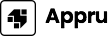在这个互联网时代,许多家用路由器需要用户通过网页进行设置和管理。而 tplogin.cn 是一些 TP-Link 牌路由器的专用网页登录入口。用户们在搭建家庭网络时,常常需要借助 tplogin.cn 来配置自己的路由器。在本文中,我们将为您深入讲解如何顺利登录 tplogin,以及在此过程中可能会出现的各种问题和解决办法。
tplogin 登录步骤
登录 tplogin.cn 进行路由器管理的步骤相对简单,但对于一些新手来说,可能会遇到一些困难。以下是详细的步骤:
- 连接路由器: 首先,确保您的设备(电脑、手机或平板)已连接至 TP-Link 路由器的 Wi-Fi 网络。您可以通过硬连线或者无线连接的方式进行连接。
- 打开浏览器: 启动您平时使用的网页浏览器,如 Chrome、Firefox 或 Edge。
- 输入网址: 在浏览器的地址栏中输入 tplogin.cn 并按下回车键。如果您的设备成功连接到路由器,您将看到路由器的登录界面。
- 输入账户信息: 在登录界面,您需要输入管理员的用户名和密码。默认情况下,许多 TP-Link 路由器的默认用户名和密码均为 “admin”。点击登录。
- 访问路由器设置: 一旦您成功登录,您将能够访问路由器的管理界面。在这里,您可以设置 Wi-Fi 密码、访客网络、家长控制和其它网络设置。
重置密码的步骤

如果您忘记了 tplogin 的登录密码,不要担心,您可以通过重置路由器来解决这个问题。以下是重置密码的步骤:
- 寻找重置按钮: 通常,TP-Link 路由器背面或底部都有一个小孔,即重置按钮。
- 按住重置按钮: 使用一个尖锐的物体(如牙签或回形针)按住重置按钮至少 5-10 秒,直到路由器的指示灯闪烁。
- 重新连接并登录: 重置路由器后,您需要重新连接到路由器的默认Wi-Fi网络。再一次打开浏览器,输入 tplogin.cn,默认的用户名和密码将再次为“admin”。
常见问题及解决方法
1. 为什么无法打开 tplogin.cn?
如果您无法访问 tplogin.cn,可能有几个原因导致这种情况。首先,检查您的设备是否已正确连接到 TP-Link 路由器。确保您手动输入网址,而不是使用搜索引擎进行搜索。如果仍然无法访问,您也可以尝试使用 192.168.0.1 或 192.168.1.1,这些是 TP-Link 路由器的常用默认地址。此外,您可以尝试更改浏览器或者清除缓存重新加载页面。
2. 如何更改 Wi-Fi 的名称和密码?
更改 Wi-Fi 网络名称和密码是用户管理路由器时最常执行的操作之一。在成功登录 tplogin 后,您通常可以在主页面中找到“无线设置”或“网络设置”选项。点击后,您将看到 Wi-Fi 名称(SSID)的输入框,在此可以输入新的名称。同样,您将看到 Wi-Fi 密码字段,以输入新的密码。记得完成操作后,保存设置,这样修改才能生效。此时,您可能需要重新连接网络,并输入新的密码。
3. 如果遇到网络不稳定该怎么办?
网络不稳定可能是由多种因素引起的,包括干扰、设备故障、服务提供商的问题等。您可以首先尝试重启路由器,通常这能解决很多简单的问题。如果重启后问题依旧,您可能需要检查连接到路由器的设备。确保没有过多的设备连接,因为这会造成带宽拥挤。此外,您可以更新路由器的固件,有时固件更新可以修复网络稳定性的问题。
4. 什么是访客网络,如何设置?
访客网络是一种允许访客连接到互联网而不会访问您主网络的安全方法。访问者将拥有独立的网络访问权限而不影响您家庭网络的安全。在 tplogin 的管理界面中,您可以找到“访客网络”设置。在这里,您可以启用访客网络,为其设置 SSID 和密码。当访客连接到此网络时,他们将获得基本的互联网访问权限,但无法访问内网设备,如打印机或 NAS 等。这是提升网络安全的重要步骤。
通过上述内容,您应该能够轻松登录 tplogin.cn,管理您的 TP-Link 路由器,并解决常见问题。如果还有不清楚的地方,建议您参考 TP-Link 官方网站的支持页面,或联系 TP-Link 支持团队获取帮助。